Печать наклеек – Инструкция по эксплуатации Dell V313 All In One Inkjet Printer
Страница 38
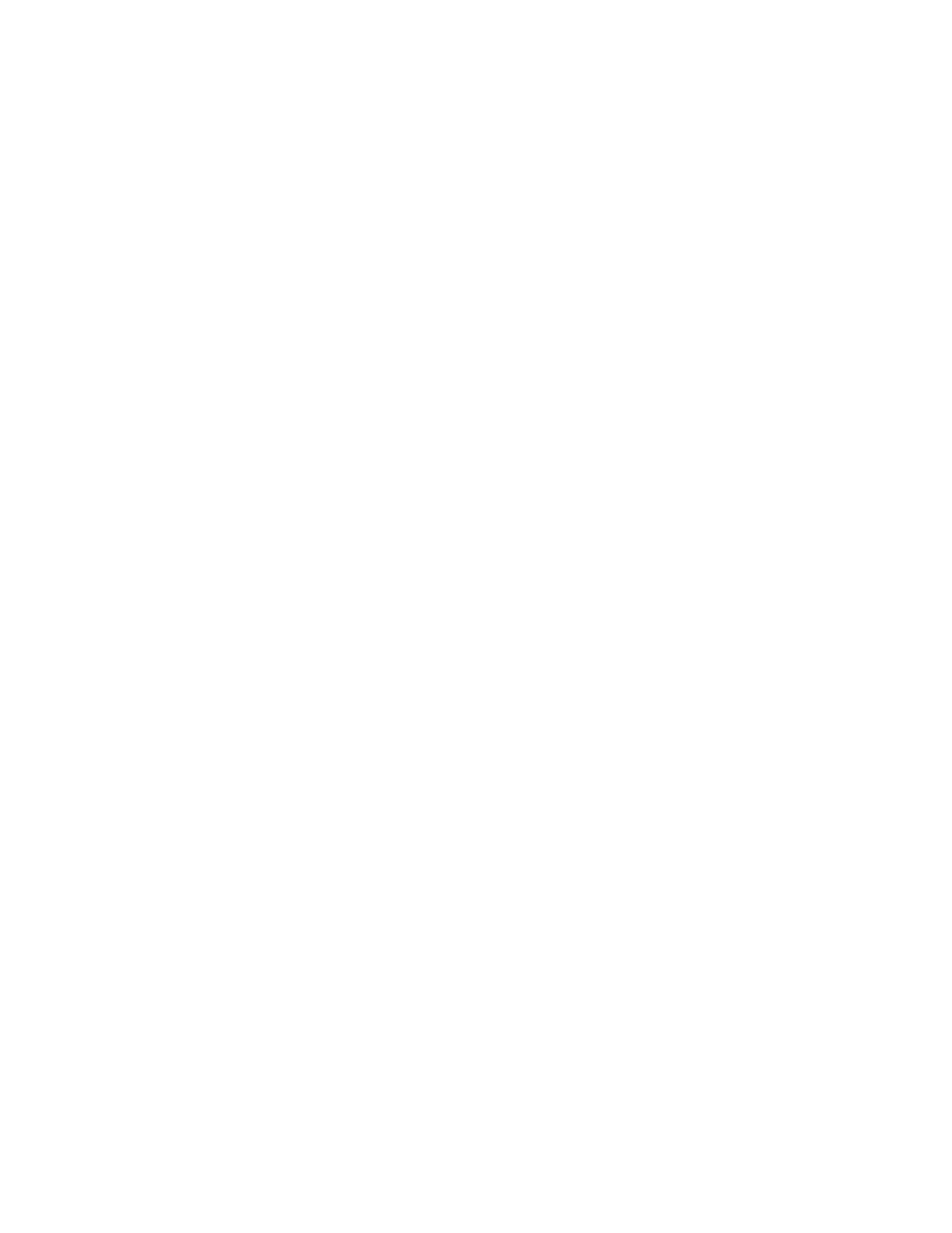
5
В строке меню выберите File > Print.
6
В раскрывающемся меню Printer выберите модель принтера.
7
Нажмите кнопку Print.
Примечания.
•
Для большинства конвертов используется альбомная ориентация.
•
Та же ориентация должна быть выбрана в приложении.
Печать наклеек
Для пользователей Windows
1
Открыв документ, выберите Файл > Печать.
2
Нажмите кнопку Свойства, Параметры или Настройка.
3
Выберите:
вкладка Настройка печати > список “Тип бумаги” > выберите используемый тип бумаги
4
Выберите:
список “Формат бумаги” > выберите формат бумаги
Если ни один из имеющихся форматов не соответствует формату наклейки, задайте
пользовательский размер.
5
Нажмите кнопку OK, чтобы закрыть все диалоговые окна программного обеспечения принтера.
6
Нажмите кнопку ОК или Печать.
Для пользователей Macintosh
1
Открыв документ, выберите File > Page Setup.
2
В раскрывающемся меню “Format for” выберите принтер.
3
В раскрывающемся меню Paper Size выберите формат бумаги.
Если ни один из имеющихся форматов не соответствует формату наклейки, задайте
пользовательский размер.
4
Выберите ориентацию и нажмите кнопку OK.
5
В строке меню выберите File > Print.
6
В раскрывающемся меню Printer выберите модель принтера.
7
В раскрывающемся меню параметров печати выберите пункт Print Settings или Quality &
Media.
8
В раскрывающемся меню Paper type выберите Card Stock.
9
В меню “Print Quality” выберите качество печати, отличное от “Quick Print” или “Draft”.
10
Нажмите кнопку Print.
Печать
38